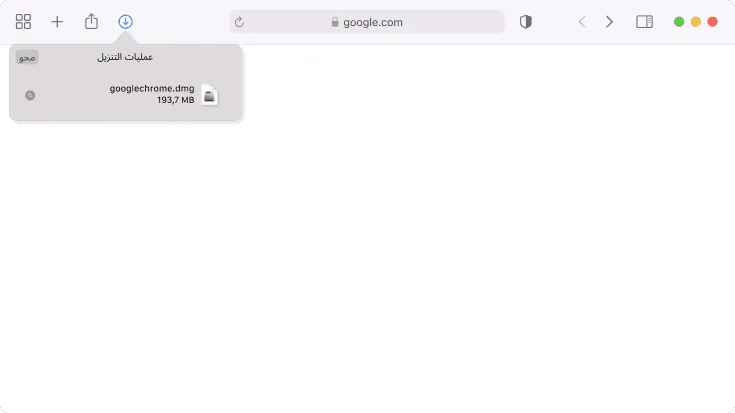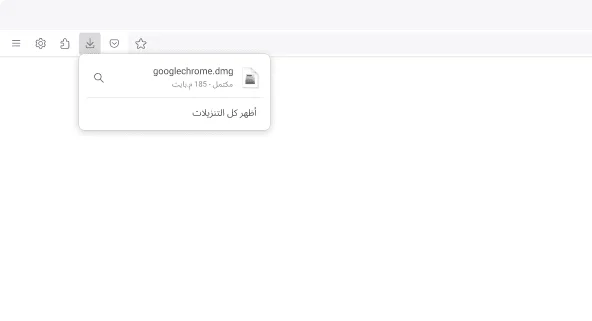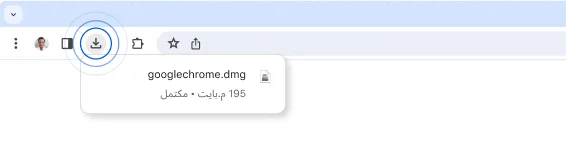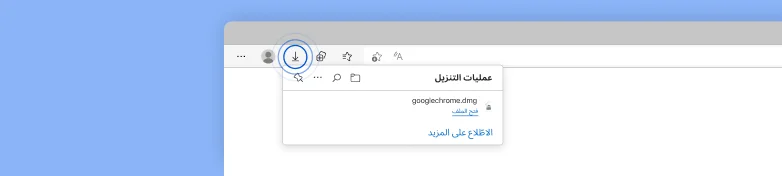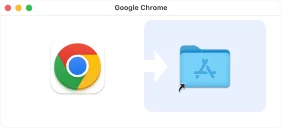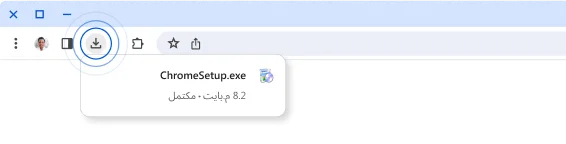شكرًا على تنزيل المتصفّح.
يتبقّى بضع خطوات فقط.
شكرًا على تنزيل المتصفّح.
يتبقّى بضع خطوات فقط.
ستبدأ عملية التنزيل تلقائيًا. وإذا لم تبدأ، نزِّل Chrome يدويًا.
شكرًا على تنزيل المتصفّح.
يتبقّى بضع خطوات فقط.
ستبدأ عملية التنزيل تلقائيًا. وإذا لم تبدأ، نزِّل Chrome يدويًا.
لإكمال عملية تثبيت متصفّح Chrome، عليك الخروج من الوضع S.
قد يُطلب منك إعادة تشغيل جهاز الكمبيوتر. عليك حفظ هذه التعليمات في مكان يَسهُل عليك العثور عليه في حال إعادة تشغيل جهاز الكمبيوتر.
الخطوة 1
فتح
افتح ملف googlechrome.dmg من قائمة عمليات التنزيل في متصفّح Safari في أعلى يسار هذه النافذة.
هل يتعذّر عليك العثور على أداة التثبيت؟
الخطوة 1
فتح
افتح ملف googlechrome.dmg من قائمة عمليات التنزيل في متصفّح Firefox في أعلى يسار هذه النافذة.
هل يتعذّر عليك العثور على أداة التثبيت؟
الخطوة 1
فتح
افتح ملف googlechrome.dmg من قائمة عمليات التنزيل في متصفّح Chrome في أعلى يسار هذه النافذة.
هل يتعذّر عليك العثور على أداة التثبيت؟الخطوة 1
فتح
افتح الملف googlechrome.dmg من قائمة عمليات التنزيل في أعلى يسار هذه النافذة.
هل يتعذّر عليك العثور على أداة التثبيت؟الخطوة 2
تثبيت
اسحب رمز متصفّح Chrome وأفلته في مجلد التطبيقات. قد يُطلب منك إدخال كلمة مرور المشرف.
الخطوة 3
إطلاق
افتح Launchpad، واكتب Chrome وشغّل التطبيق.
الخطوة 1
فتح
افتح ملف ChromeSetup.exe من قائمة عمليات التنزيل في متصفّح Chrome في أعلى يسار هذه النافذة.
هل يتعذّر عليك العثور على أداة التثبيت؟الخطوة 1
فتح
افتح الملف ChromeSetup.exe من قائمة عمليات التنزيل في أعلى يسار هذه النافذة.
هل يتعذّر عليك العثور على أداة التثبيت؟الخطوة 1
فتح
افتح ملف ChromeSetup.exe من قائمة عمليات التنزيل في متصفّح Firefox في أعلى يسار هذه النافذة.
هل يتعذّر عليك العثور على أداة التثبيت؟
الخطوة 1
تشغيل
انقر على "تشغيل" في مربع الحوار لبدء تشغيل أداة التثبيت.
هل يتعذّر عليك العثور على أداة التثبيت؟
الخطوة 2
سماح
إذا طُلب منك ذلك، انقر على "التثبيت على أي حال" و"نعم" في مربعات حوار النظام.
الخطوة 3
تثبيت
انتظِر حتى اكتمال عملية التثبيت، وسيتم بعدها فتح متصفّح Chrome تلقائيًا.
هل تحتاج إلى مزيد منالخطوة 1
فتح المتجر
على جهاز الكمبيوتر الذي يعمل بنظام Windows 10، انتقِل إلى صفحة "Switch out of S mode" (الخروج من الوضع S) في "متجر Microsoft".
الانتقال إلى ألم تظهر لك النافذة المعنية؟الخطوة 2
تبديل
انقر على زر Get (الحصول على Chrome) ثم انقر على Install (تثبيت) في صفحة Switch out of S mode (الخروج من الوضع S) (أو المشابهة لها) التي تظهر في Microsoft Store (متجر Microsoft).
الخطوة 3
تشغيل أداة التثبيت
بعد الخروج من الوضع S، عليك إعادة تشغيل أداة التثبيت ChromeSetup.exe.
هل تواجه مشكلة في العثور على أداة التثبيت؟
تنزيل Chrome مرة أخرىالخطوة 1
فتح
افتح الملف ChromeSetup.exe من قائمة عمليات التنزيل في أعلى يسار هذه النافذة.
الخطوة 2
سماح
إذا طُلب منك ذلك، انقر على "التثبيت على أي حال" و"نعم" في مربعات حوار النظام.
هل تم حظر أداة التثبيت؟الخطوة 3
تشغيل أداة التثبيت
انتظِر حتى اكتمال عملية التثبيت، وسيتم بعدها فتح متصفّح Chrome تلقائيًا.
هل تحتاج إلى مزيد منالخطوة 1
فتح
افتح الملف ChromeSetup.exe من قائمة عمليات التنزيل في أعلى يسار هذه النافذة.
هل يتعذّر عليك العثور على أداة التثبيت؟الخطوة 1
فتح
افتح ملف ChromeSetup.exe من قائمة عمليات التنزيل في متصفّح Firefox في أعلى يسار هذه النافذة.
هل يتعذّر عليك العثور على أداة التثبيت؟
الخطوة 1
تشغيل
انقر على "تشغيل" في مربع الحوار لبدء تشغيل أداة التثبيت.
هل يتعذّر عليك العثور على أداة التثبيت؟
الخطوة 2
سماح
إذا طُلب منك ذلك، انقر على "نعم" في مربعات حوار النظام.
الخطوة 3
تثبيت
انتظِر حتى اكتمال عملية التثبيت، وسيتم بعدها فتح متصفّح Chrome تلقائيًا.
هل تحتاج إلى مزيد منالبحث عن أداة تثبيت متصفّح Chrome
البحث عن أداة تثبيت متصفّح Chrome
الخروج من الوضع S
البحث عن أداة تثبيت متصفّح Chrome
إغلاقكيفية العثور على أداة تثبيت متصفّح Chrome
على جهاز Mac، اضغط على Cmd + مفتاح المسافة (أو افتح Spotlight search "بحث Spotlight") واكتب "googlechrome.dmg".
هل ما زال يتعذّر العثور على أداة التثبيت؟ يمكنك إعادة تنزيل متصفّح Chrome.
كيفية العثور على أداة تثبيت متصفّح Chrome
على جهاز الكمبيوتر، اضغط على Ctrl + J وابحث عن ملف اسمه ChromeSetup.exe. ثم انقر على اسم الملف لفتح أداة التثبيت.
هل ما زال يتعذّر العثور على أداة التثبيت؟ يمكنك إعادة تنزيل متصفّح Chrome.
كيفية العثور على أداة تثبيت متصفّح Chrome
على جهاز الكمبيوتر، اضغط على Ctrl + J وابحث عن ملف اسمه ChromeSetup.exe. ثم انقر على اسم الملف لفتح أداة التثبيت.
هل ما زال يتعذّر العثور على أداة التثبيت؟ يمكنك إعادة تنزيل متصفّح Chrome.
العثور على الإعداد
افتح Settings (الإعدادات) > Update & Security (التحديث والأمان) > Activation (التنشيط).
في قسم Switch to Windows 10 Home (الانتقال إلى Windows 10 Home) أو قسم Switch to Windows 10 Pro (الانتقال إلى Windows 10 Pro)، اختَر Go to the Store (الانتقال إلى المتجر).
نظام التشغيل Windows 10 S أو نظام التشغيل Windows في الوضع S
قد تحتاج إلى تغيير إعدادات نظام التشغيل Windows على جهازك لإكمال عملية تثبيت متصفّح Chrome. استخدِم الرابط أدناه للانتقال إلى المتجر، ثم انقر على \"Get" (الحصول على Chrome)\ وأخيرًا انقر على \"Install" (تثبيت).
الخروج من الوضعيمكنك أيضًا الانتقال إلى Settings (الإعدادات) > Update & Security (التحديث والأمان) > Activation التنشيط. في قسم Switch to Windows 10 Home (الانتقال إلى Windows 10 Home) أو قسم Switch to Windows 10 Pro (الانتقال إلى Windows 10 Pro)، اختَر Go to the Store (الانتقال إلى المتجر).

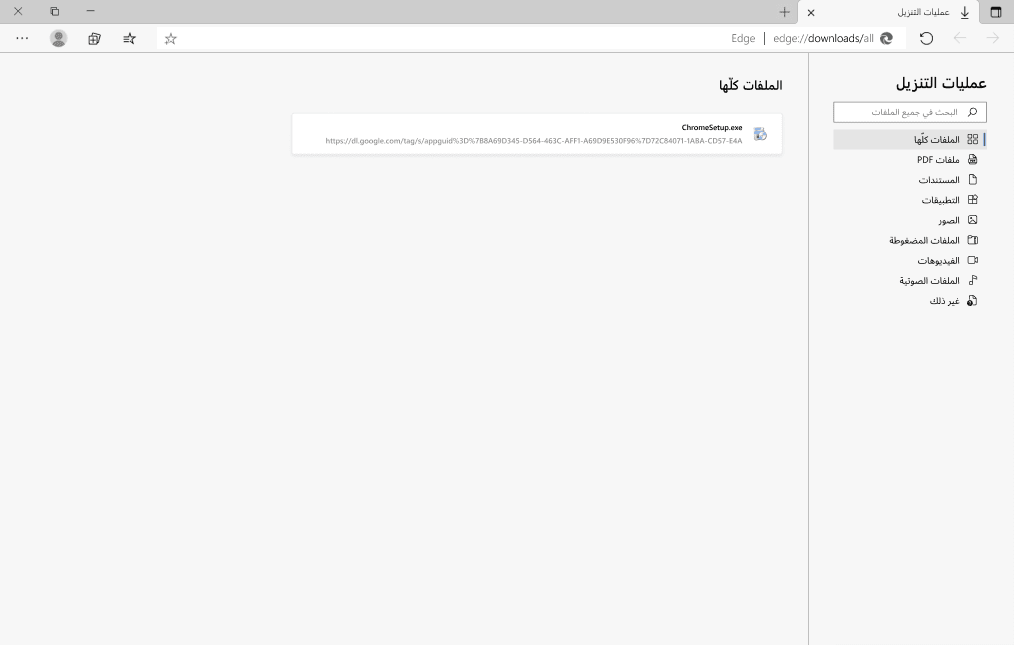
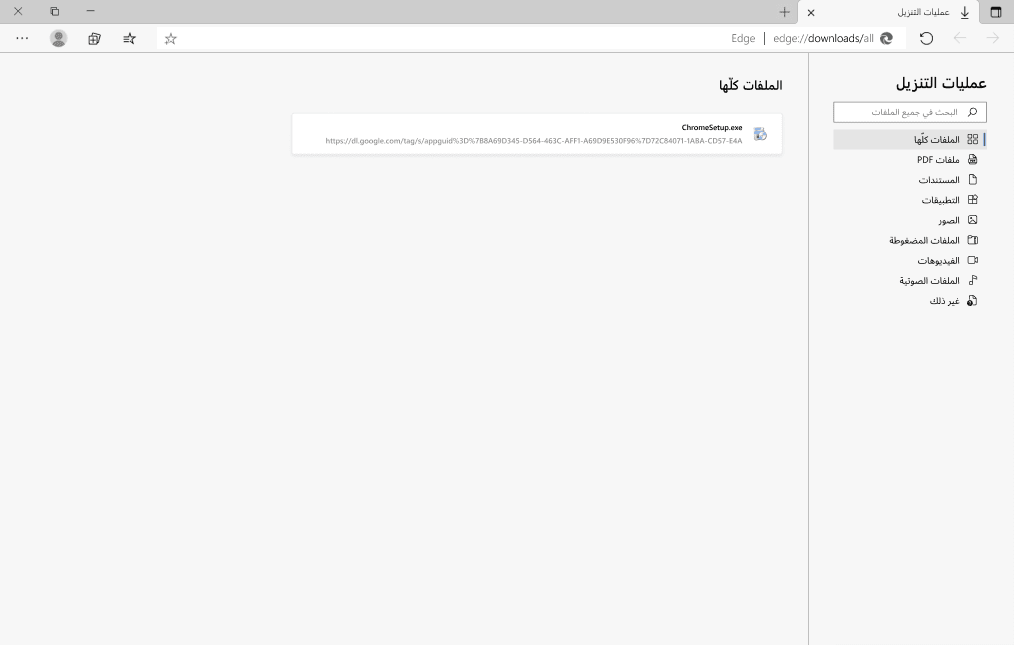
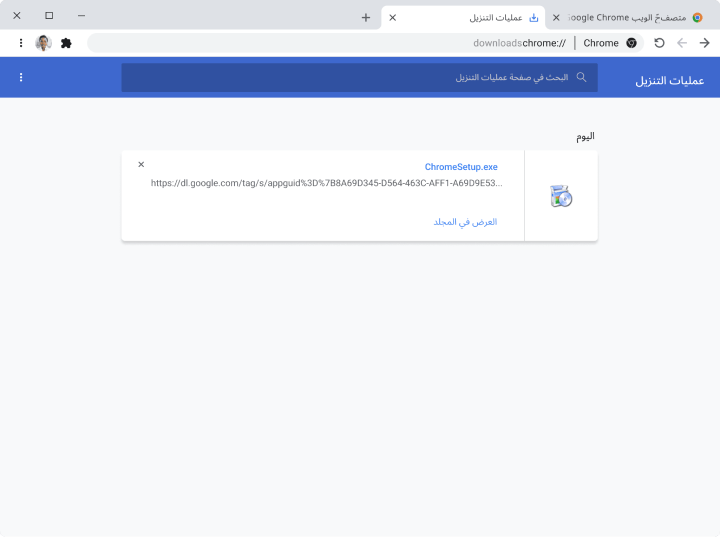
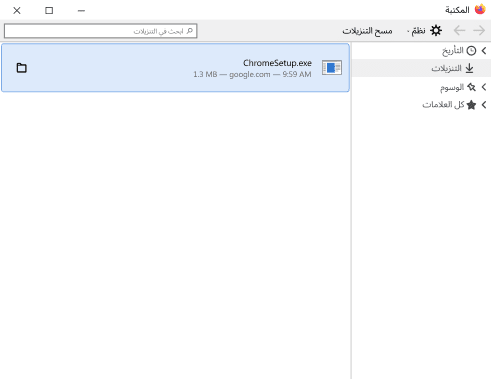
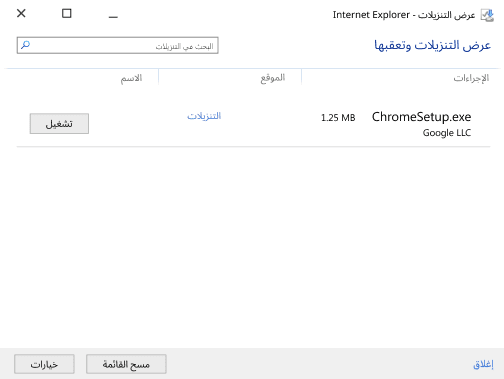
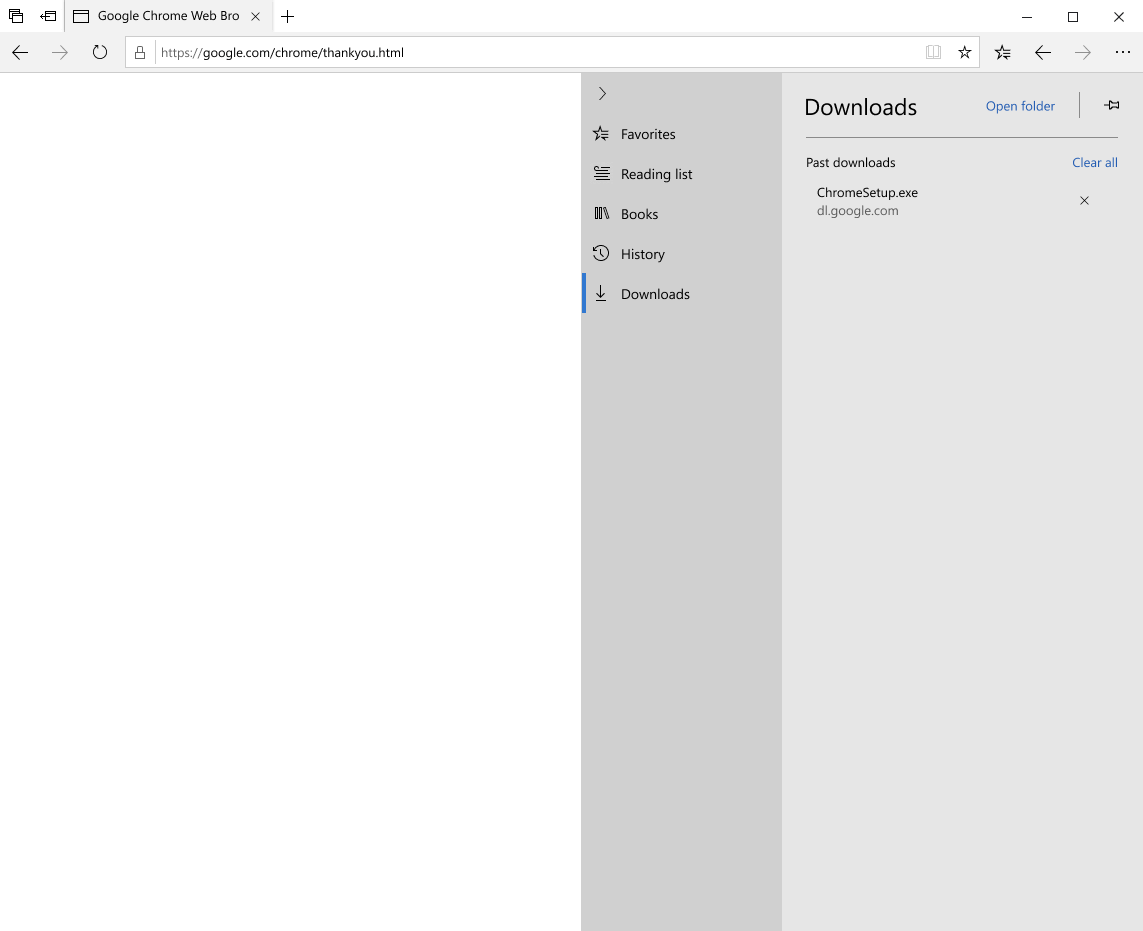
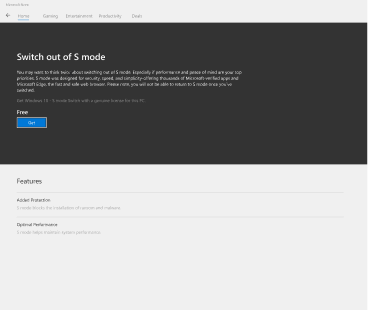
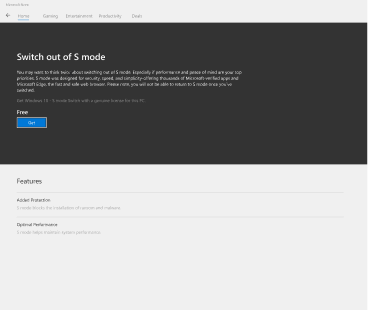
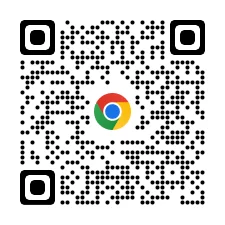
الحصول على متصفّح Chrome للهاتف